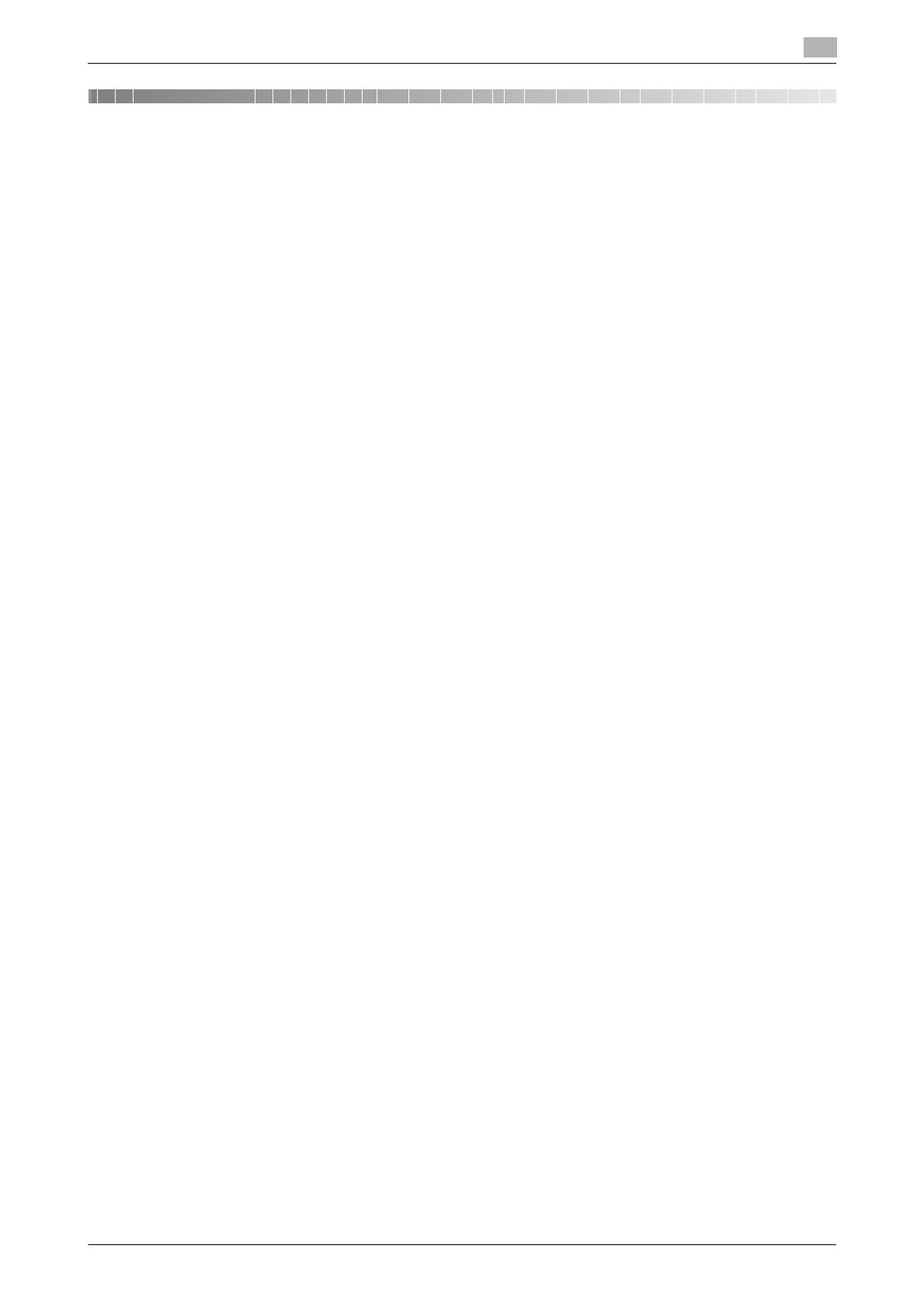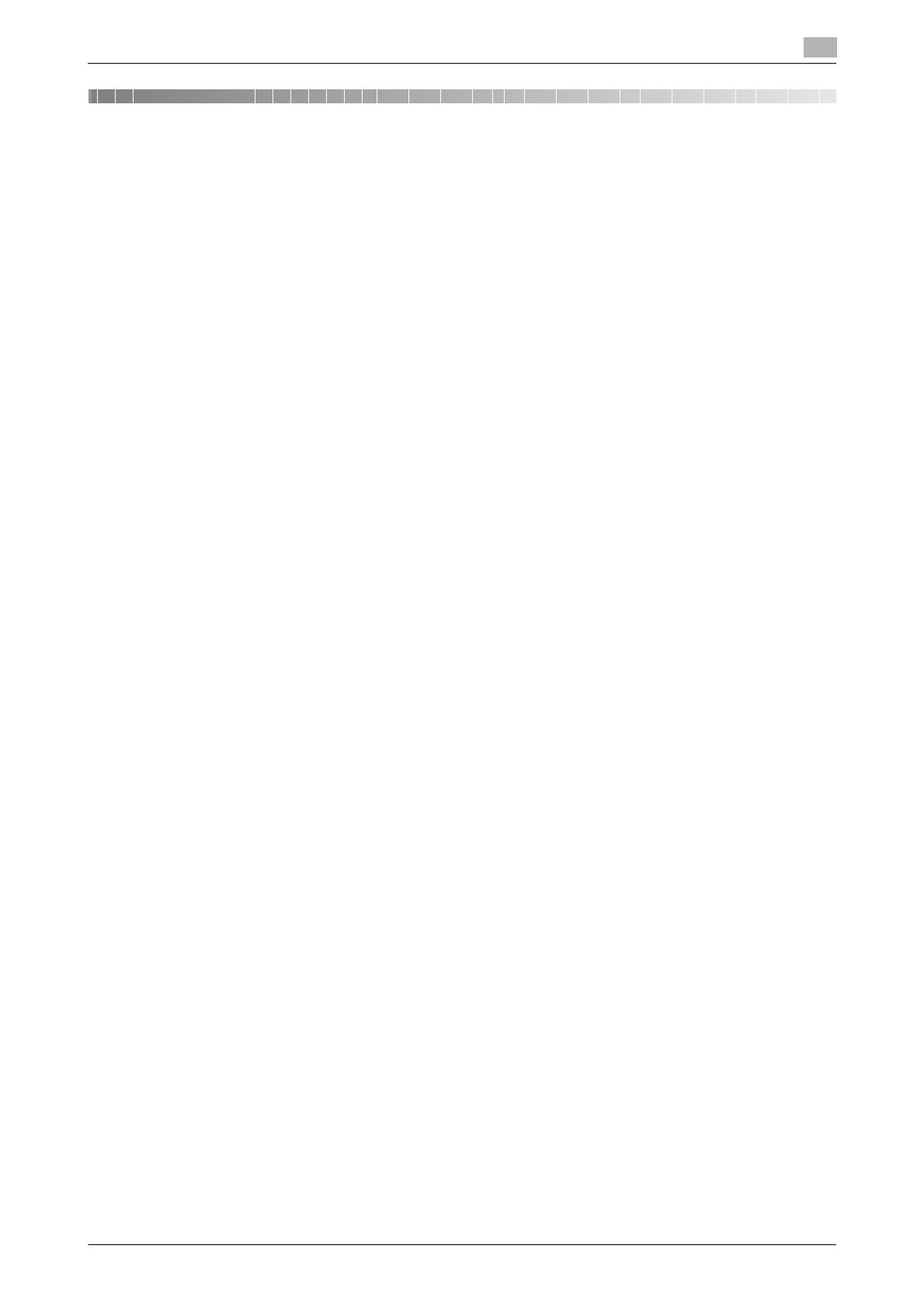
d-Color MF552/452/362/282/222 Sommario-1
Sommario
1 Uso della Funzione di Visualizzazione ingrandita
1.1 Funzione di Visualizzazione ingrandita ......................................................................................... 1-3
Tasto Ingrandimento.......................................................................................................................... 1-3
Menu principale della Visualizzazione ingrandita............................................................................... 1-4
Icone di visualizzazione nella modalità Visualizzazione ingrandita.................................................... 1-4
1.2 Schermata di login .......................................................................................................................... 1-5
Accesso a questa macchina.............................................................................................................. 1-5
Esecuzione dell'autenticazione utente (autenticazione MFP)............................................................ 1-5
Esecuzione dell'autenticazione utente (autenticazione server esterno)............................................. 1-7
Esecuzione della traccia account ...................................................................................................... 1-9
1.3 Uso della Funzione Copia............................................................................................................. 1-11
1.3.1 Esecuzione di una copia.................................................................................................................. 1-11
Esecuzione di una copia (flusso operativo di base)......................................................................... 1-11
Eseguire una Stampa di Prova (Copia di prova) .............................................................................. 1-13
1.3.2 Impostazioni di Copia ([Base]) ......................................................................................................... 1-16
Selezione del colore della copia ([Colore])....................................................................................... 1-16
Selezione del formato e della tipologia di carta da copiare ([Carta]) ............................................... 1-17
Ingrandire o ridurre un'immagine originale con il valore zoom ([Zoom]).......................................... 1-19
Utilizzando la funzione Fronte-retro/comb ([2 lati/Combinazione]).................................................. 1-20
Fascicolazione carta copiata ([Finitura])........................................................................................... 1-21
Copia dell'originale nella direzione di caricamento senza alcuna rotazione ([Rotazione automatica
immagine])........................................................................................................................................ 1-22
1.3.3 Impostazioni copia ([Originale/densità])........................................................................................... 1-23
Specifica della posizione di rilegatura dell'originale ([Posizione di rilegatura]) ................................ 1-23
Selezionare la qualità immagine adatta ai contenuti dell'originale ([Tipo originale])........................ 1-24
Specifica della direzione di caricamento dell'originale ([Direzione originale]).................................. 1-25
Regolazione della densità copia ([Densità]) ..................................................................................... 1-25
Regolazione della densità dello sfondo dell'originale ([Rimozione sfondo]) .................................... 1-26
Scansione contemporanea di originali di diversi formati ([Orig. misti])............................................ 1-26
Scansione di un originale piegato ([Orig. Piega a Z]) ....................................................................... 1-27
1.4 Uso della funzione Scan/fax ........................................................................................................ 1-28
1.4.1 Invio.................................................................................................................................................. 1-28
Invio (flusso operativo di base) ........................................................................................................ 1-28
Richiamare il Programma scansione/fax per la trasmissione .......................................................... 1-30
1.4.2 Specificare una destinazione........................................................................................................... 1-32
Selezione dalla Rubrica.................................................................................................................... 1-32
Selezionando dal registro ................................................................................................................ 1-32
Ricerca di un indirizzo E-mail tramite il Server LDAP ...................................................................... 1-33
Si inserisce direttamente un numero di fax ..................................................................................... 1-34
1.4.3 Impostazioni opzione per trasmissione Scan/fax ............................................................................ 1-34
Scansione di un originale 2 lati ([1lato/2lati]).................................................................................... 1-34
Selezionare la qualità immagine adatta ai contenuti dell'originale ([Tipo originale])........................ 1-35
Specifica della risoluzione per scansionare l'originale ([Risoluzione]) ............................................. 1-36
Specificare la densità per scansionare l'originale ([Densità])........................................................... 1-37
Specificare il tipo di file dell'originale scansionato ([Tipo file])......................................................... 1
-37
Selezionare la modalità Colore per scansionare l'originale ([Colore]).............................................. 1-38
Specificare il formato originale che deve essere scansionato ([Formato Scansione])..................... 1-39
Regolare la densità di sfondo dell'originale da scansionare ([Rimozione sfondo]).......................... 1-40
Specifica della direzione di caricamento dell'originale ([Direzione originale]).................................. 1-40
Specifica della posizione di rilegatura dell'originale ([Posizione di rilegatura]) ................................ 1-41
2 Regolazione dell'angolo del pannello di controllo